手机上的桌面美化 APP, 玩机党们应该接触过不少,但是电脑上的应该接触得就不那么多了,像是出名一点的有 Rainmeter 雨滴桌面和 SAO 桌面等等。
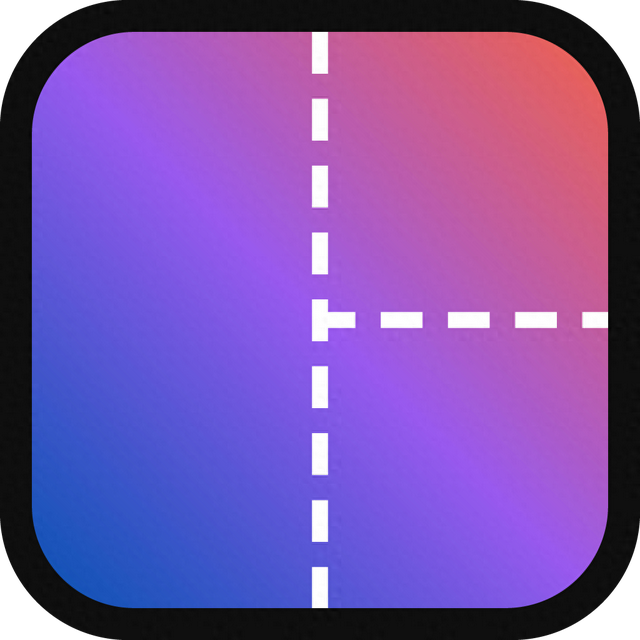
而最近有一款叫做 Seelen UI 的 Windows 桌面美化效率工具来势汹汹,支持 70 多种语言不说。
还融合了窗口平铺管理器、主题配置、工具栏修改功能,之后还准备推出自定义选项丰富的应用启动器,以及完全可定制的交互小组件功能。

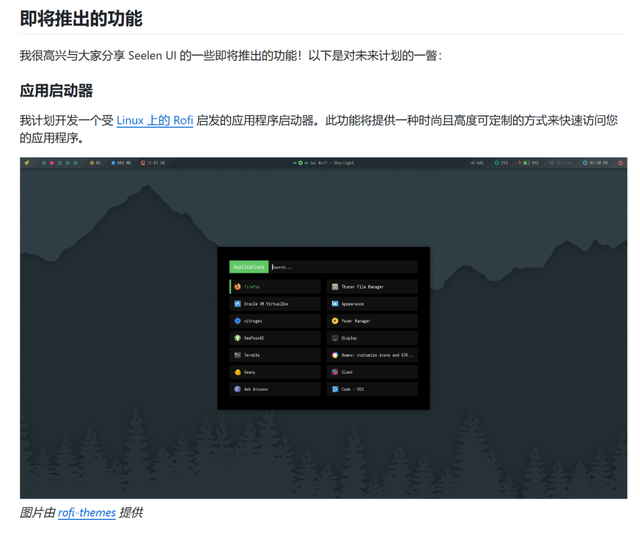
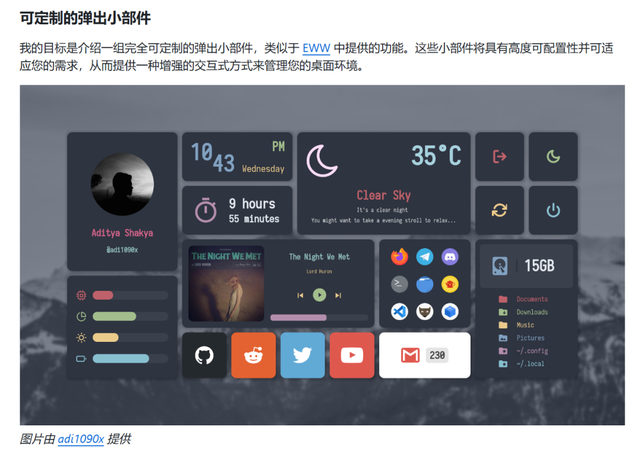
把桌面常用功能都囊括进来后,还说要优化 Alt + Tab (任务切换)的使用体验,让其切换起来更加丝滑,优化“虚拟桌面”切换,增添动态动画。

而在界面上,它致敬的是 macOS 桌面风格,采用了顶部状态栏和侧边程序停靠的设计——其实现在新出的系统搭配的桌面也大多是这样,从 Seelen UI 官方的宣传图来看,感觉还挺简洁。

软件安装没啥需要注意的,默认就是中文。

安装好之后,顶部和底部的样式就被替换了,然后会弹出一个设置面板。

来看看底部的程序停靠栏,左边是启动按钮,可以打开 Windows 的开始菜单,右边是一个媒体模块。
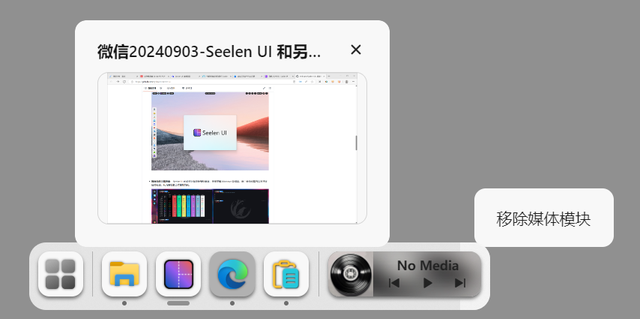
在项目上右键的选项,以及在底部栏空白处右键弹出的选项。
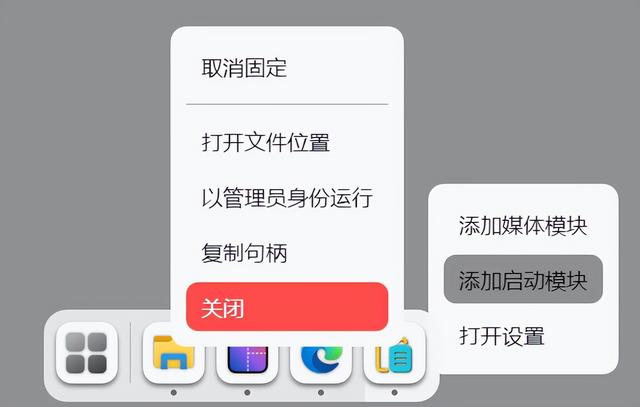
桌面左上角默认的是打开用户文件夹的功能。
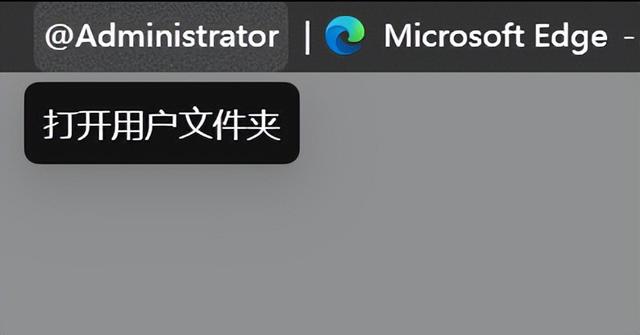
顶部中间显示时间。
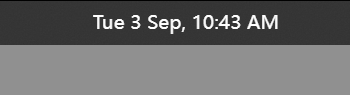
右边是常用的设置,也有一个快捷控制的面板。
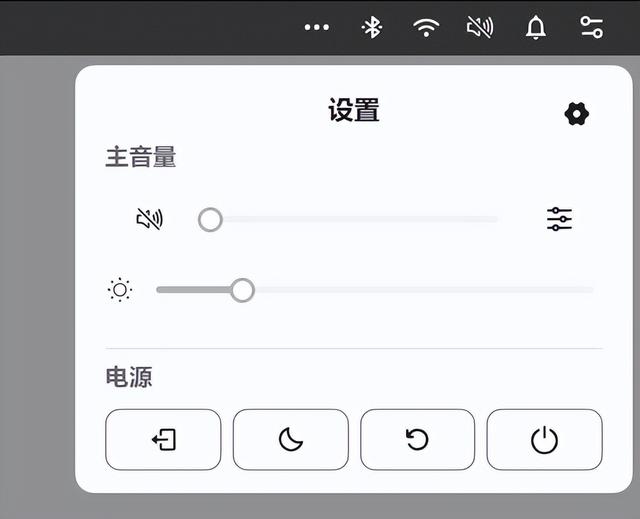
接下来看看 Seelen UI 目前提供的设置选项,可以配置开机启动和强调色。
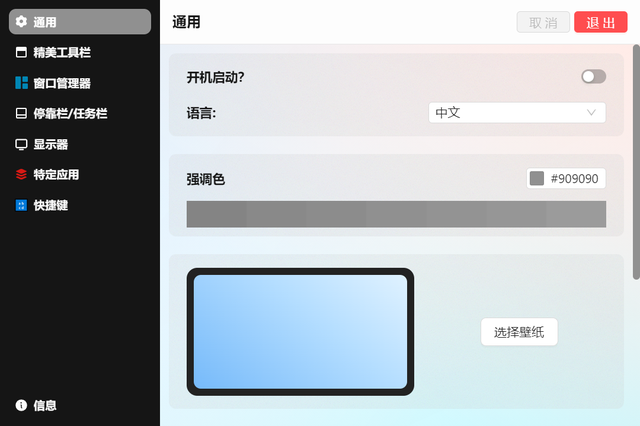
下滑一下能看到主题信息的两个选项,把它们移动到右边,点击保存。
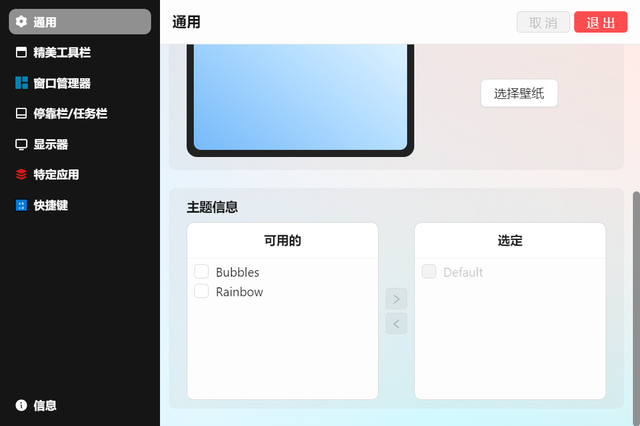
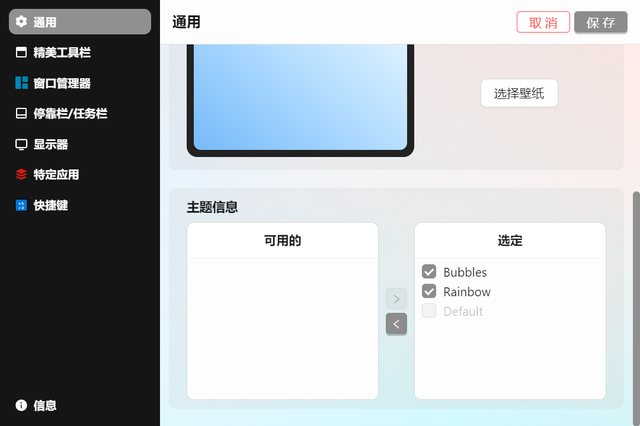
桌面样式就变成了下面这样,顶部的信息变成了按钮样式,有了更多的显示区域——刘海屏表示赞同这样的说法。

下面的程序停靠背景则加上了骚气的动态背景,徒增功耗(bushi

接下来是“精美工具栏”的设置,还以为是啥精美选项,结果就是顶部栏,可以在这里把时间切换到顶部右侧显示,也可以开启自动隐藏,鼠标移到顶部的时候才显示,这个很好,显示的面积又增加了。
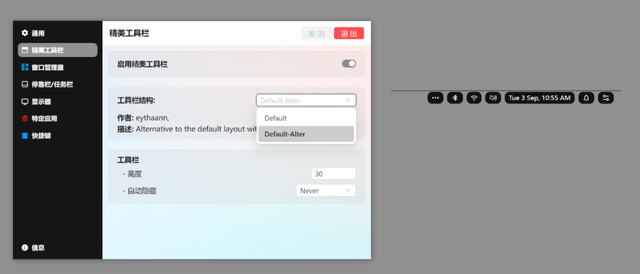
然后是默认关闭的“窗口管理器”功能,需要你手动开启后,选择不同的布局样式。
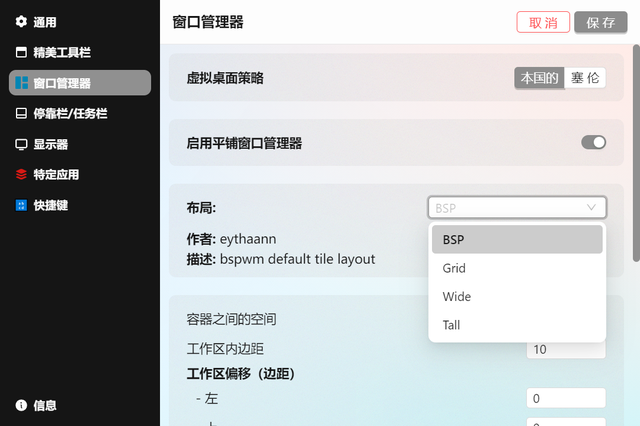
之所以默认关闭,是因为这功能对你的使用体验影响是巨大的,开启了之后,你的软件窗口大小布局将被 Seelen UI 完全接管,新建和关闭窗口,都将由 Seelen UI 为你展示怎么布局。

不同的数量有不同的排列样式,除非你全屏,不然调整不了窗口的大小。想要用得舒适,就需要弄明白 Seelen UI 的快捷键和工作区功能,有种苹果教你用电脑的感觉了。
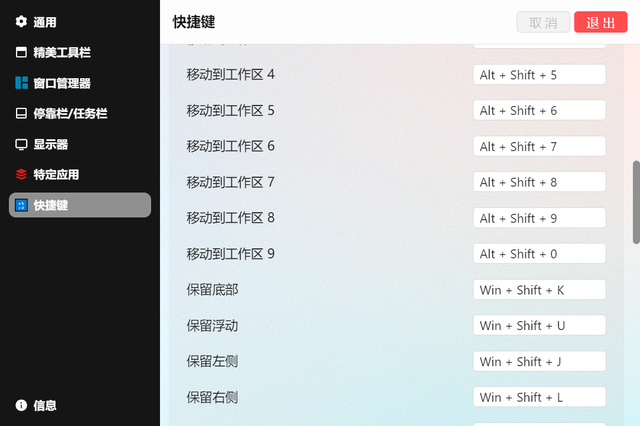
它的快捷键比较多,让人看起来有点头大。
另外就是它的工作区概念,这个不是指电脑本身的“虚拟桌面”,不是下面这个功能。
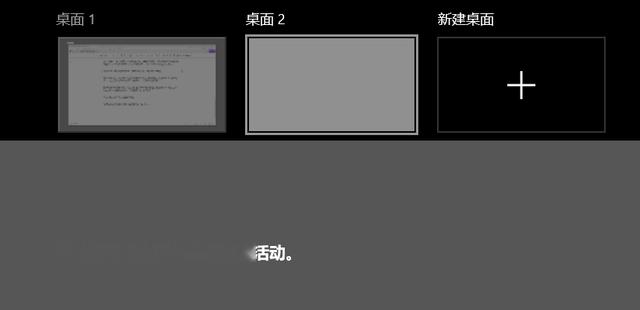
而是指它自带的显示区域,开启这个功能后顶部栏会有工作区的按钮,点一下就能切换,每个工作区能展示不同的软件,你能用快捷键自动将软件放进不同的工作区,在各个工作区之间来回穿梭。

关闭和新建窗口都会自动排列,只有在打开大量窗口的时候能用上...这下,Windows 用户也能体验到被“束缚”的感觉了。
后面是程序停靠栏的设置,这个比较常规。

最后是一个软件配置的界面,这个界面可以让你配置哪些软件不受窗口管理影响,因为这个配置起来比较麻烦,所以还有配置的导出和导入选项。

如果你完整看到了这里,那么就能隐约感受到一个事,这玩意根本就不算是单纯的美化工具,它侧重的是效率和工作,再回过头来看它的介绍,它写的是:
Seelen UI 是一种工具,旨在增强您的 Windows 桌面体验,专注于自定义和生产力。它可以顺利集成到您的系统中,提供一系列功能,让您个性化您的桌面并优化您的工作流程。
看来,它的目的是让你专注于生产力。在隐藏顶部与底部栏之后,配合上它的窗口管理,确实有哪味了。
加上后续要推出的应用启动器和桌面小组件,这个干净的小工具玩起来有点意思。它会让使用者的临时工具和主要编辑内容产生隔离感,让你隐约有种“主任务优先”的感觉,这需要你亲自体验一下。
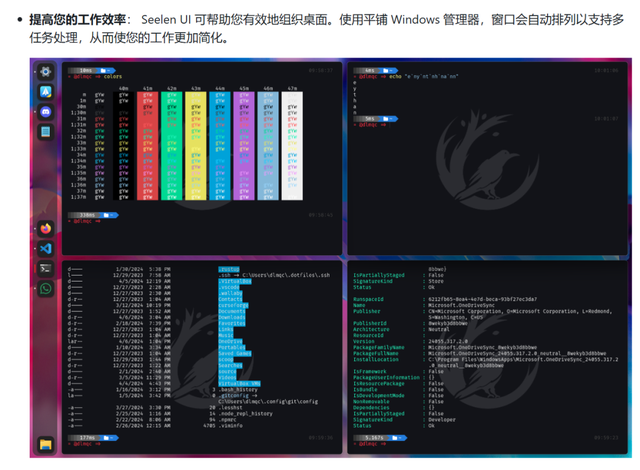
另外就是这个小工具的缺点了,可能是还不完善的关系,在使用的时候可能会崩溃无响应,需要你按下 Windows 键在软件目录里,把 Seelen UI 软件重启一下。
第二个就是退出软件的方法,在设置那个醒目的退出,是退出设置,在“信息”里的才是关闭软件的所有功能。

退出之后如果发现原本的系统底部任务栏不见了,底部空荡荡的,鼠标移动上去也没反应。就需要重启一下资源管理器,然后快捷键Windows键+ i键进入系统设置,把自动隐藏任务栏关掉。
想要体验桌面沉浸模式的朋友,可以试试它。
还有就是这软件运行需要 WebView 运行时——这同时也是 Edge 浏览器需要的运行环境,Win11是内置预装的,如果你在 Win10 完全卸载了 Edge,或是在一些精简过度的系统上,也可能运行不了。
